演示文稿修改1
powerpoint中,为某一张幻灯片修改设计模板效果的操作方法
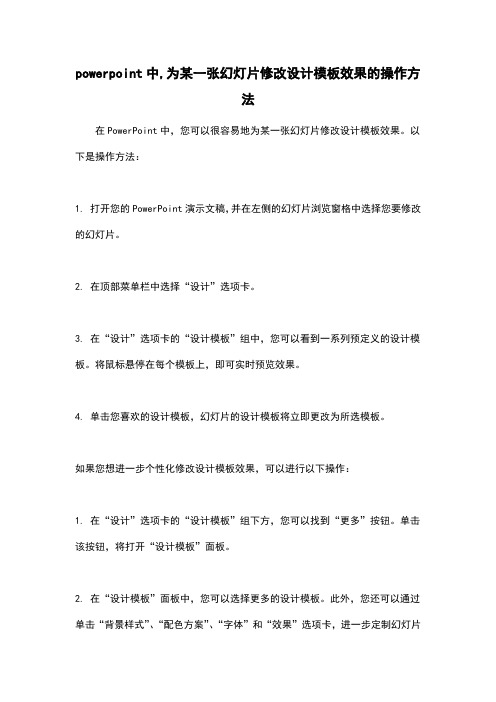
powerpoint中,为某一张幻灯片修改设计模板效果的操作方法在PowerPoint中,您可以很容易地为某一张幻灯片修改设计模板效果。
以下是操作方法:1. 打开您的PowerPoint演示文稿,并在左侧的幻灯片浏览窗格中选择您要修改的幻灯片。
2. 在顶部菜单栏中选择“设计”选项卡。
3. 在“设计”选项卡的“设计模板”组中,您可以看到一系列预定义的设计模板。
将鼠标悬停在每个模板上,即可实时预览效果。
4. 单击您喜欢的设计模板,幻灯片的设计模板将立即更改为所选模板。
如果您想进一步个性化修改设计模板效果,可以进行以下操作:1. 在“设计”选项卡的“设计模板”组下方,您可以找到“更多”按钮。
单击该按钮,将打开“设计模板”面板。
2. 在“设计模板”面板中,您可以选择更多的设计模板。
此外,您还可以通过单击“背景样式”、“配色方案”、“字体”和“效果”选项卡,进一步定制幻灯片的背景、颜色、字体和效果。
3. 在每个选项卡中,您可以单击不同的样式或设计元素进行预览。
当您找到喜欢的样式时,单击即可应用于幻灯片。
4. 如果您想自定义某些设计元素,如背景颜色或字体样式,您可以单击“格式”选项卡,并在弹出菜单中选择相应的选项。
通过这些简单的操作方法,您可以轻松修改PowerPoint幻灯片的设计模板效果,并使其与您的演示文稿主题和风格相匹配。
拓展:除了修改设计模板,您还可以在PowerPoint中进行其他设计和排版的操作,以增强您的幻灯片效果。
以下是一些您可以尝试的操作:1. 调整布局:在“幻灯片布局”组中,您可以选择不同的布局选项,如标题幻灯片、标题和内容、两栏文本等。
选择合适的布局可以更好地呈现您的内容。
2. 插入图表和图像:在“插入”选项卡中,您可以插入图表、图像、形状等,以增加图形化的元素。
这些图形可以帮助您更生动地展示数据或主题。
3. 添加动画和过渡效果:在“动画”和“幻灯片转场”选项卡中,您可以选择各种动画和过渡效果,以增加幻灯片的动态性。
制作演示文稿课件_1

插入一张新幻灯片
方法:(菜单栏)插入——新幻灯片
输入、编辑文字
占位符
• 在PowerPoint 2003的每张幻灯片中都有一些虚线 框,这些虚线框就是占位符,在占位符中可以插 入文字信息、对象内容等。
插入、编辑图片
方法:(菜单栏) 插入 ——图片 ——来自文 件,打开“插入图片”对话框,选择要插入的图 片。
2003界面组常用成工具பைடு நூலகம்和
菜单栏
格式工具栏
大纲
编辑
工作区/编辑区
任务 窗格
窗格
幻灯片 视图
绘图工具栏
创建空白演示文稿
启动PowerPoint 2003后会自动创建一个空白演示文稿
在已经打开PowerPoint 2003的情况下要新建一个空白 演示文稿方法如下: :(菜单栏)文件——新建——(任 务窗格)空白演示文稿
简单放映与保存
u 幻灯片的简单放映
单击大纲编辑区域下方的幻灯片放映按钮 从当前选中的幻灯片开始放映。
,就可以
简单放映与保存
步骤:(菜单栏) 文件 ——保存 或另存为 。
操作练习
以“炎陵风光”为主题,制作一个演示作品。
要求:至少5张幻灯片,以“班级+姓名”保存提 交。
进入Power Point 2003
方法一:开始——所有程序—— Microsoft Office —— Microsoft PowerPoint 2003
方法二:桌面上右击鼠标——新建—— Microsoft PowerPoint 2003演示文稿——双击打开
在桌面 上单击 鼠标右
键
Po标w题栏erPonit
制作演示文稿
课时目标
1.了解演示文稿制作软件 PowerPoint 2003 2.掌握演示文稿的基本制作方法 3.学会在演示文稿中插入文字、图片 4.制作一个演示作品
PPT幻灯片常用修改方法及主要常见问题解答一招让你玩转PPT
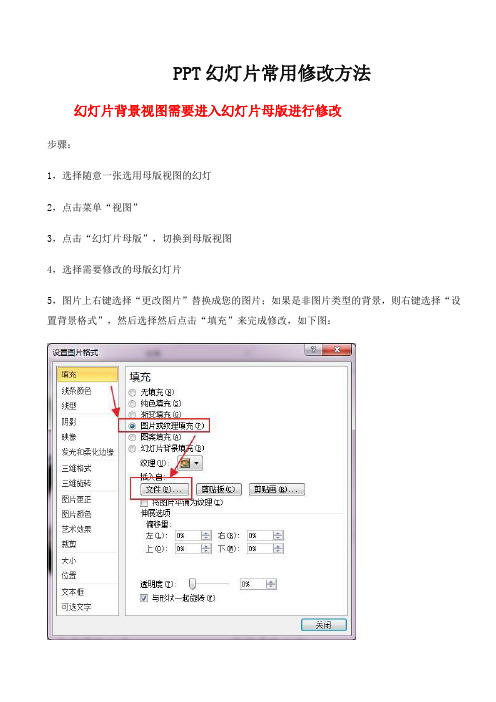
PPT幻灯片常用修改方法幻灯片背景视图需要进入幻灯片母版进行修改步骤:1,选择随意一张选用母版视图的幻灯2,点击菜单“视图”3,点击“幻灯片母版”,切换到母版视图4,选择需要修改的母版幻灯片5,图片上右键选择“更改图片”替换成您的图片;如果是非图片类型的背景,则右键选择“设置背景格式”,然后选择然后点击“填充”来完成修改,如下图:6,可以按您的需要添加一些文字,比如logo或者单位名称,调整到合适位置7,关闭母版视图或者点击普通视图返回即可修改幻灯上的文字或者图片1.打开选择窗格打开您下载的PPT,然后选择上部菜单中的【开始】,打开【选择窗格】。
然后,我们的界面应该是下面这样。
2.打开动画设计界面选择上部菜单中的【动画】,打开【动画窗格】。
然后,我们的界面应该是下面这样。
3.修改幻灯片上的文字点击幻灯片上需要的修改的文字,直接输入您想要修改的内容即可,一般修改文字不会影响文字的样式。
如果幻灯片上的文字被其他内容遮挡,无法点击,比如需要修改“单击此处输入您的单位名称”,点击该文字,往往首先点击到“2015”,因为此时2015在最上层。
我们此时需要隐藏“2015”。
在“选择窗格”,找到2015几个文字所在的图层,点击最右侧的眼睛图标,这样,就把“2015”隐藏了,此时我们的界面应该是下面这样。
此时,可以点击“单击此处输入您的单位名称”直接进行修改了。
修改完成后,别忘了再次点击“2015”的眼睛图标,使之重新显示,也可以点击“选择窗口”底部的全部显示让“2015”重新显示。
4.修改幻灯片上的图片右键单击幻灯片上需要的修改的图片,会弹出右键菜单,选择“更改图片”,选取你所要的替换的图片即可完成替换。
此时我们的界面应该是下面这样。
如果多个图片重叠或者有其他图层在图片之上,往往无法直接选择你所需要修改的图片,此时可以采用文字修改时相同的方法,先将图片隐藏,待图片修改完成后,再显示所有图片。
有些图片是通过填充形状来设计的,此时,无法直接右键点击通过“更改图片”来修改。
PowerPoint练习1-演示文稿的创建、编辑和美化
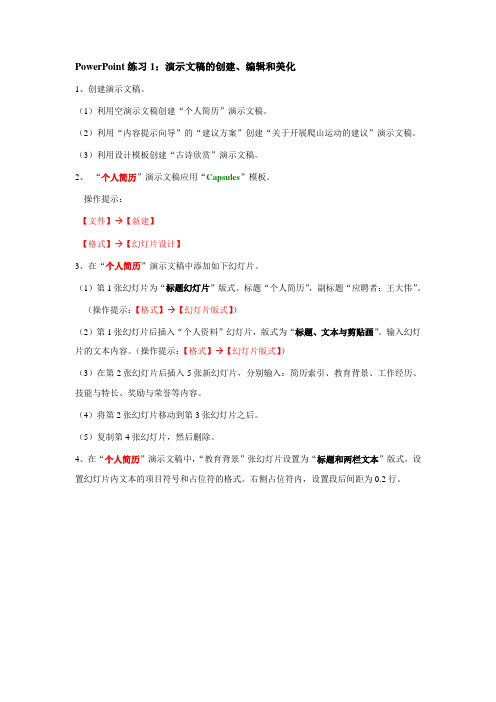
PowerPoint练习1:演示文稿的创建、编辑和美化1、创建演示文稿。
(1)利用空演示文稿创建“个人简历”演示文稿。
(2)利用“内容提示向导”的“建议方案”创建“关于开展爬山运动的建议”演示文稿。
(3)利用设计模板创建“古诗欣赏”演示文稿。
2、“个人简历”演示文稿应用“Capsules”模板。
操作提示:【文件】→【新建】【格式】→【幻灯片设计】3、在“个人简历”演示文稿中添加如下幻灯片。
(1)第1张幻灯片为“标题幻灯片”版式。
标题“个人简历”,副标题“应聘者:王大伟”。
(操作提示:【格式】→【幻灯片版式】)(2)第1张幻灯片后插入“个人资料”幻灯片,版式为“标题、文本与剪贴画”。
输入幻灯片的文本内容。
(操作提示:【格式】→【幻灯片版式】)(3)在第2张幻灯片后插入5张新幻灯片,分别输入:简历索引、教育背景、工作经历、技能与特长、奖励与荣誉等内容。
(4)将第2张幻灯片移动到第3张幻灯片之后。
(5)复制第4张幻灯片,然后删除。
4、在“个人简历”演示文稿中,“教育背景”张幻灯片设置为“标题和两栏文本”版式,设置幻灯片内文本的项目符号和占位符的格式。
右侧占位符内,设置段后间距为0.2行。
5、在“个人简历”演示文稿中,在“个人资料”幻灯片中插入剪贴画。
在“技能与特长”幻灯片中插入艺术字。
6、在“个人简历”演示文稿中,在所有幻灯片后增加一张幻灯片,使用“标题和表格”版式。
幻灯片标题为“发表论文统计”,插入表格,设置表格格式。
7、打开“关于开展爬山运动的建议”演示文稿,在最后一张幻灯片后插入新幻灯片“参加爬山活动人数统计图”,使用内容版式,插入图表。
8、在“关于开展爬山运动的建议”演示文稿中插入新幻灯片“爬山活动组织系统图”,插入组织结构图。
9、打开“古诗欣赏”演示文稿,在最后一张幻灯片中插入视频“风光.avi”。
10、在“个人简历”演示文稿中,在第1张幻灯片中插入背景音乐,放映幻灯片时自动播放。
11、在“个人简历”演示文稿中,第2张幻灯片的模板修改为“欢天喜地”模板。
兰亭集序 修改版Microsoft PowerPoint 演示文稿(1)徐冬梅

形容词作动词,相等同
三、一词多义
仰观宇宙之大,俯察品类之盛
俯
表示抬头与低头的动作
夫人之相与,俯仰一世
仰
一俯一仰之间,表示时间很短
向之所欣,俯仰之间,已为旧迹
一俯一仰之间,表示时间很短
所之既倦
往、到达
所慨系之矣
代词,它 定语后置的标志词 取消句子独立性 助词,的
之
宇宙之大,品类之盛
后之视今
形骸之外
修:长,高 毕:全 咸:都 盛:繁盛 湍:急流的水 映带:映衬围绕 畅叙:畅快地表达 骋:放开,敞开 放浪:放纵,无拘束 趣:趋向,取向
殊:差别,不同 修短:寿命的长短 极:穷尽 悟言:对面交谈 向:过去,以前 嗟悼:叹息哀伤 喻:明白 妄作:妄造,没有根据 致:情致 临:面对
自读全文,勾划出 体现作者感情变化 的句子,分析作者 情感变化
锦州北镇满族高中徐冬梅
王 羲 之
知识与能力目标:了解
序文的特点,掌握重点文 言实词、虚词及特殊句式, 背诵全文。 过程与方法目标:反复 诵读体味,疏通文句,利 用关键语句切入解读文本。 情感态度与价值观目标: 感受大自然的美丽,确立 人生苦短、时不我待的积 极乐观进取的人生观。
重点:学习课文中的语法现象,
第一段:“所以游目骋怀,足以 极视听之娱,信可乐也”,以乐 为基调。 第二段:“死生亦大矣,岂不痛 哉”以痛为基调。 第三段:“后之视今,亦犹今之 视昔,悲夫”,以悲为基调。
兰亭聚会,俯仰之间,
乐在何处?
良辰: 暮春之初 崇山峻岭,茂林修竹 美 清流激湍,映带左右 景 天朗气清,惠风和畅
乐 事 群贤毕至,少长咸集 曲水流觞,畅叙幽情
本文是一篇书序,东晋穆帝永和九年,王 羲之和当时名士谢安等于三月三日在会稽 山阴的兰亭集会。他们曲水流觞,饮酒赋 诗,各抒怀抱,共成诗37首,最后由王羲 之作一篇序文,总述其事,这就是《兰亭 集序》。
A3 演示文稿设计与制作 (一)主题说明(语言)

A3 演示文稿设计与制作 (一)主题说明(语言)本文档将介绍A3 演示文稿设计与制作的相关主题说明(语言)。
以下为详细内容:1. 演示文稿设计的重要性演示文稿设计在传达信息和吸引观众的注意力方面起着关键作用。
通过恰当的设计,可以使演示文稿更具吸引力,加强信息传达效果,达到预期目标。
2. 主题选择与明确目的在设计演示文稿之前,明确主题和目的是非常重要的。
主题应与演讲内容相关,并能够引起观众的兴趣。
同时,明确演示文稿的目的,可以指导设计过程,确保信息的准确传达。
3. 使用合适的图表和图像选择合适的图表和图像可以使演示文稿更加生动和易于理解。
图表和图像应与演讲内容相符,并能够直观地表达信息。
注意图表和图像的布局和颜色搭配,确保其清晰可见,并且不过于拥挤。
4. 简洁明了的文字和语言演示文稿中的文字和语言应简洁明了,避免使用过于复杂或专业的词汇。
通过使用简单的语言和清晰的句子,可以更好地传达信息,并帮助观众更好地理解。
5. 良好的布局和排版良好的布局和排版可以使演示文稿更具有可读性和美观度。
合理安排内容的结构,使用适当的标题和分段,使观众能够更好地跟随演示的思路。
同时,选择合适的字体和字号,确保文字清晰可见。
6. 注意颜色搭配和视觉效果选择合适的颜色搭配可以提升演示文稿的视觉效果。
颜色应与主题相符,并能够吸引观众的眼球。
同时,注意使用适量的动画或转场效果,以增加视觉吸引力,但不要过度使用,以免影响信息传达。
通过以上主题说明(语言),我们可以更好地理解 A3 演示文稿设计与制作的重要性和技巧。
在设计演示文稿时,牢记使用合适的图表和图像,简洁明了的文字和语言,良好的布局和排版,以及注意颜色搭配和视觉效果。
相信通过恰当的设计,我们能够创作出引人注目的演示文稿,达到预期的效果。
演示文稿1

生物对环境的适应
拟态 保护色 警戒色
先请大家看一些有关拟态的们都答错了。这两只蛾子。它们的名字 叫枯叶蝶。他们可以说是世界上最厉害的伪装高手 下面,哪位同学能说一说什么叫拟态呢?
拟态:某些生物在进化过程中 形成的外表形状 或色泽斑与其他生物或非生物 异常相似的状态
同 学 们 你 们 想 一 想 这 只 鸟 的 羽 毛 红腹锦鸡
的 颜 色 和 它 周 围 的 环 境 是 不 是 很
相 似 啊 ? 为 什 么 呢
红腹锦鸡这样美丽的外表是长期进化的结果 因为只有这样它才不会被它的天敌捕食,这 种现象叫保护色.那么,哪位同学能给我总 结一下保护色的概念呢?
动物适应栖息环境而具有的与环境色 彩相似 的体色,叫保护色.
同学们,假设你们是一只食虫的鸟, 你们会不会吃下一张幻灯片上的虫 子呢?
看到这只虫子,你们一定没 有食欲吧? 那么这只虫子为什么要长成 这样呢?这种现象叫什么呢?
这种现象叫警戒色。警戒色的定义为: 某些有恶臭或毒刺的动物所具有的鲜艳 色彩和斑纹,叫做警戒色。
1. 简述编辑演示文稿母版的基本内容
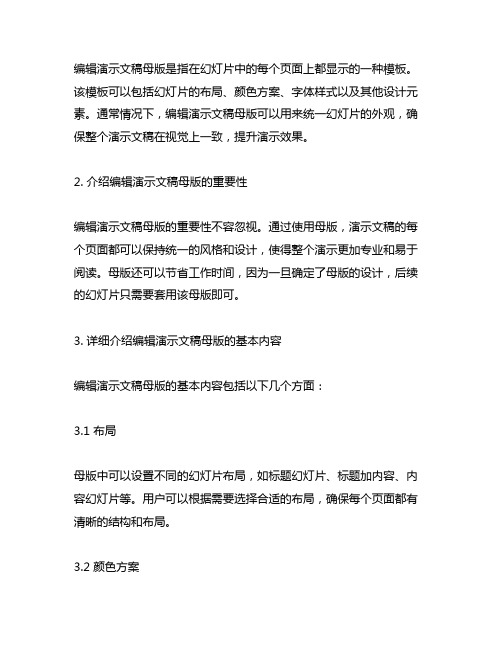
编辑演示文稿母版是指在幻灯片中的每个页面上都显示的一种模板。
该模板可以包括幻灯片的布局、颜色方案、字体样式以及其他设计元素。
通常情况下,编辑演示文稿母版可以用来统一幻灯片的外观,确保整个演示文稿在视觉上一致,提升演示效果。
2. 介绍编辑演示文稿母版的重要性编辑演示文稿母版的重要性不容忽视。
通过使用母版,演示文稿的每个页面都可以保持统一的风格和设计,使得整个演示更加专业和易于阅读。
母版还可以节省工作时间,因为一旦确定了母版的设计,后续的幻灯片只需要套用该母版即可。
3. 详细介绍编辑演示文稿母版的基本内容编辑演示文稿母版的基本内容包括以下几个方面:3.1 布局母版中可以设置不同的幻灯片布局,如标题幻灯片、标题加内容、内容幻灯片等。
用户可以根据需要选择合适的布局,确保每个页面都有清晰的结构和布局。
3.2 颜色方案母版还可以设置整个演示文稿的颜色方案,包括背景颜色、文本颜色、标题颜色等。
通过统一的颜色方案,可以使得整个演示看起来更加美观和统一。
3.3 字体样式在母版中,用户可以选择合适的字体样式,包括标题字体、正文字体等。
统一的字体样式可以让整个演示文稿看起来更加整洁和专业。
3.4 设计元素母版中还可以添加各种设计元素,如标志、线条、图标等,以丰富演示文稿的视觉效果,使得演示更具吸引力。
4. 母版的使用方法使用编辑演示文稿母版非常简单。
用户只需在打开幻灯片编辑界面,选择"视图"中的"母版"选项,即可对母版进行编辑和设置。
用户可以根据自己的需求,调整布局、颜色、字体样式等,来定制适合自己的母版。
5. 如何应用母版在演示文稿中应用母版也非常简单。
在新建幻灯片时,用户只需选择"布局"中的"幻灯片母版"选项,即可在新页面中套用母版的设置。
这样可以确保每个页面都保持一致的设计风格和布局。
6. 结语编辑演示文稿母版是制作演示文稿时非常实用的工具,可以帮助用户节省时间,提升演示效果。
- 1、下载文档前请自行甄别文档内容的完整性,平台不提供额外的编辑、内容补充、找答案等附加服务。
- 2、"仅部分预览"的文档,不可在线预览部分如存在完整性等问题,可反馈申请退款(可完整预览的文档不适用该条件!)。
- 3、如文档侵犯您的权益,请联系客服反馈,我们会尽快为您处理(人工客服工作时间:9:00-18:30)。
用尺规作线段和角(2)
如下图,要在长方形木板上截一个平 行四边形,使它的一组对边在长方形木板 的边缘上,另一组对边中的一条边为AB.
B
(1)请过C点画出与AB平行的另一条边. (2)如果你只有一个圆规和一把没有刻度 的直尺,你会怎样解决这个问题? 由于“同位角相等,两直线平行”,所 以问题实际上就转化为作一个以C为顶点、 射线AC为一边的角,使之等于∠BAC.
“作一个角等于已知角”
示
D B
已知: ∠AOB。 求作: ∠A’O’B’ 使∠A’O’B’=∠AOB。
范
O D’
C A B’ B’
O’
C’
A’ A’
∠A’O’B’就是所求的角.
随堂练习
P78 独立思考、合作交流;
口述作法、保留作图痕迹
1、已知: ∠AOB。 利用尺规作: ∠A’O’B’ ,使 ∠A’O’B’=2∠AOB。 B 作法: B’ A E O O’
C’ A
∠A’O’B’为所求.
深化练习
已知: ∠1,∠2. 求作:(1) ∠1 + ∠2;
(2) ∠2 ∠1;
1
2
1. 用尺规作一个角等于已知角。
2. 用尺规作一个角等于已知角的 和、差、倍。
作业
教材习题2.6 知识技能。来自AC例题
利用尺规,作一个角等于已知角. 已知:∠AOB. 求作:∠A’O’B’,使 ∠A’O’B’=∠AOB.
B
O
A
作法演示
作 法
(1) 作射线O’A’; (2) 以点O为圆心, 任意长为半径 画弧, 交OA于点C, 交OB于点D; (3) 以点O’为圆心, 同样(OD)长为半径画弧, 交O’A’于点C’; (4) 以点C’为圆心, CD长为半径画弧, 交前面的弧于点D’ , (5) 过点D’作射线O’B’.
